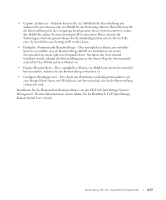Dell PowerEdge 1655MC System Configuration Guide - Page 122
Geben Sie Ihr Kennwort ein und klicken Sie auf, Bildschirm, wenn Ihr Monitor nicht ENERGY STAR
 |
View all Dell PowerEdge 1655MC manuals
Add to My Manuals
Save this manual to your list of manuals |
Page 122 highlights
www.dell.com | support.dell.com 4 Geben Sie in das Textfeld New (Neu) ein Kennwort ein und bestätigen Sie es mit der . Kennwörter können bis zu 12 Zeichen enthalten; bei der Eingabe muss die Groß- und Kleinschreibung berücksichtigt werden. 5 Geben Sie das Textfeld Repeat (Wiederholen) erneut das Kennwort ein und drücken Sie die . 6 Klicken auf Sie auf OK, um das Kennwort zu ändern oder festzulegen. 7 Wählen Sie Enable Screen Saver (Bildschirmschoner aktivieren). 8 Geben Sie in das Feld Inactivity Time (Wartezeit) die Zeit in Minuten ein, wann der Kennwortschutz und der Bildschirmschoner gestartet werden sollen. HINWEIS: Wenn der Bildschirmschoner aktiviert ist, wird auf der Flag FREE (Frei) angezeigt. Die Minutenzahl im Feld Inactivity Time (Wartezeit) muss auf Null stehen, bevor der Bildschirmschoner und der Kennwortschutz aktiviert werden. 9 Wählen Sie in Mode (Modus) die Option Energy (Leistung), wenn Ihr Monitor ENERGY STAR®-kompatibel ist. Wählen Sie Screen (Bildschirm), wenn Ihr Monitor nicht ENERGY STAR®kompatibel ist. VORSICHT: Verwenden Sie nicht die Einstellung Energy, wenn Ihr Monitor nicht ENERGY STAR®-kompatibel ist. Dadurch könnte Ihr Monitor beschädigt werden. Um den Kennwortschutz aufzuheben, führen Sie folgende Schritte aus: 1 Drücken Sie die Taste , um OSCAR zu starten. Das Dialogfeld Main (Hauptdialogfeld) wird angezeigt. 2 Klicken Sie auf Setup-Security (Sicherheitseinstellungen für Setup). Das Dialogfeld Password (Kennwort) wird angezeigt. 3 Geben Sie Ihr Kennwort ein und klicken Sie auf OK. 4 Doppelklicken Sie in das Textfeld New (Neu), lassen Sie das Textfeld leer und drücken Sie die . 5 Doppelklicken Sie in das Textfeld Repeat (Wiederholen), lassen Sie das Textfeld leer und drücken Sie die . 6 Klicken Sie auf OK, um das Kennwort zu löschen. 4-24 Anleitung für die Systemkonfiguration